- Guide per Montare Video
- 1.Convertitori da audio a testo online gratuiti
- 2.Gli 9 migliori generatori di voci AI
- 3.Idee, Musica e Frasi per Video di Compleanno
- 4.Come Generare Sottotitoli Automatici in Video
- 5.Software Migliori per Montaggio Video con IA
- 6.Strumenti Online Migliori per Rimuovere Voce
- 7.Come Sostituire i Volti nei Video
- 8.Migliori Lettori Video Gratuiti per PC
- 9.Migliori programmi gratuiti per riprodurre DVD
- 10.Rimuovere rumori di sottofondo da video
- 11.Creare Video di Mappa di Viaggio Animata
- 12.I 10 Migliori Cutter Video Gratuiti
- Miglior Editor Video su PC: Filmora
- Provalo gratuitamente Provalo gratuitamente
Come ritagliare video MP4 (MPEG, MPG) Files
Aggiornato il 09/04/2024• Soluzioni comprovate
A volte può essere necessario ritagliare i video MP4 (MPEG/MPG) per: rimuovere le barre nere, mettere a fuoco alcune aree video nei file MP4, o cambiare il video in widescreen per adattarlo al visualizzatore e così via. Infatti Wondershare Filmora è un ottimo ritagliatore di video MP4. Grazie alla funzione integrata di ritaglio e conversione di formato, è possibile non solo ritagliare i video MP4, ma anche convertirli in altri formati secondo le proprie esigenze. Controllate come ritagliare i file video MP4 o qualsiasi altro file video su Mac qui. La parte seguente fornirà ulteriori informazioni su questo ritaglio MP4 e mostrerà come ritagliare video MP4 con esso.
- Parte 1: Ritaglio di video MP4 facile da usare Consigliato
- Parte 2: Come ritagliare un file MP4
- Parte 3: I 5 migliori ritagli di video MP4 gratuiti
Parte 1: Ritaglio di video MP4 facile da usare: Wondershare Filmora (originariamente Wondershare Video Editor)
 Garanzia di Download Sicuro, zero malware
Garanzia di Download Sicuro, zero malware
 Garanzia di Download Sicuro, zero malware
Garanzia di Download Sicuro, zero malware
(vai a scaricare Filmora mobile sul tuo dispositivo mobile tramite Appstore e GooglePlay).
*Le informazioni sul prodotto e sulla fatturazione ti verranno inviate via email dopo l'acquisto.
Wondershare Filmora (originariamente Wondershare Video Editor)
- mantenere l'area di ritaglio in formato 16:9 o 4:3 oppure modificare l'area di ritaglio come si desidera.
- Aggiungete effetti, filtri, titoli, musica, logo e altri elementi per arricchire il vostro video.
- Salvate i vostri video in diversi formati, caricateli direttamente online o masterizzate i dischi.
- Sistemi operativi supportati: Windows (Windows 8 incluso) e Mac OS X (superiore a 10.11).
- 30 giorni di prova gratuita con accesso a tutte le funzioni, scaricate una versione di prova gratuita qui sotto:
Parte 2: Come ritagliare un file MP4
1. Importazione di video MP4 in questo ritaglio MP4
Aprire Filmora, quindi selezionare l'opzione "16:9 Widescreen" o "4:3 Standard" per creare un nuovo progetto. Ora, basta importare i file MP4 desiderati dal computer a questo ritaglio MP4. Qui ci sono due modi. Uno è quello di fare clic sull'opzione "Importa" nell'angolo in alto a sinistra dell'interfaccia per sfogliare il computer e caricare i video MP4 locali. L'altra possibilità è quella di importarli con un semplice drag-and-drop. Successivamente, tutti i file saranno elencati nella libreria multimediale di Filmora e sarà possibile aggiungerli alla timeline.

2.Ritagliare i file MP4
Dopo aver aggiunto il video MP4 alla Timeline, fare clic con il tasto destro del mouse e scegliere l'opzione "Ritaglia e zoom" per accedere al pannello di ritaglio. Oppure è possibile premere il tasto di scelta rapida "Alt+C" per avviare direttamente il ritaglio. Qui è possibile ritagliare il video in due modi:
- Ritagliare manualmente i video MP4: Regolare manualmente il riquadro di ritaglio (l'area con la linea tratteggiata) nella finestra di sinistra Anteprima originale, mentre si visualizza l'effetto in tempo reale nella finestra di destra Anteprima di uscita.
- Ritagliare automaticamente i video MP4: Fare clic sul pulsante "16:9", "4:3" o "Personalizzato" per selezionare il formato di uscita desiderato per il video ritagliato.
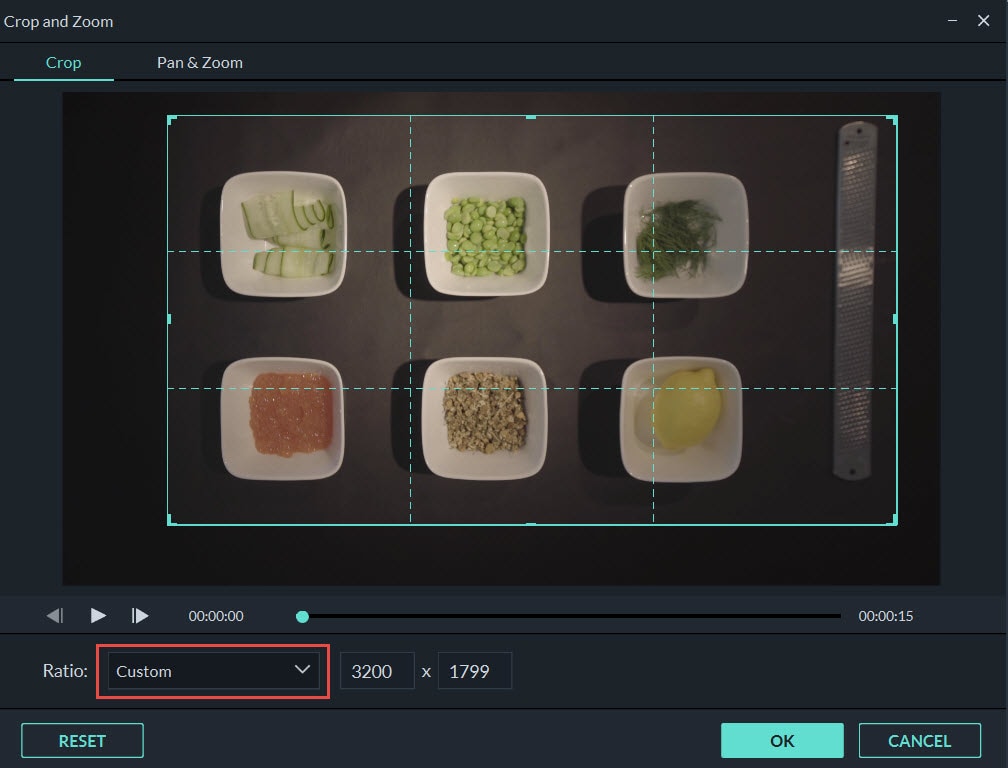
3.Esportare il nuovo file MP4
Una volta terminato il ritaglio, è sufficiente fare clic sul pulsante "Esporta" per esportare il nuovo video MP4. Quindi, selezionare MP4 nella categoria "Locale" della finestra di output a comparsa. Successivamente, in base alla patch di uscita impostata, è possibile trovare il file MP4 ritagliato. È anche possibile condividere direttamente il nuovo file MP4 su YouTube e Vimeo, o masterizzare una raccolta di DVD.

Parte 3: I 5 migliori ritagli di video MP4 gratuiti
1. Windows Movie Maker
Probabilmente il più noto di tutti i software di editing video di questo elenco, Windows Movie Maker un tempo era fornito di serie con tutti i computer che operavano sulla piattaforma Windows. Non solo è facile da usare, ma ha anche un'intelligente funzionalità di trascinamento che rende i video facili da assemblare immediatamente. È possibile ritagliare, riordinare e aggiungere transizioni. Il ritaglio di clip e l'applicazione di altre modifiche di base sono alcune delle migliori caratteristiche del programma Windows movie maker.

Vantaggi:
- Diverse opzioni di editing video per i principianti;
- Interfaccia intuitiva e facile da usare.
Svantaggi:
- Si blocca spesso;
- Molte versioni diverse dello stesso prodotto.
2. Avidemux
Questo software gratuito ha un'interfaccia piccola ma è in grado di aiutarvi a ritagliare il vostro video, a capovolgerlo o a ruotarlo. Sebbene queste modifiche sembrino basilari, le numerose opzioni del programma lo rendono davvero perfetto per effettuare regolazioni e ritocchi di precisione. In questo modo potrete essere sicuri che tutto abbia l'aspetto che desiderate. Se si ha un po' di tempo e di pazienza per capire il software e il suo funzionamento, si può ottenere molto da Avidemux e alcune opzioni disponibili possono persino sorprendere.

Vantaggi:
- Ampia scelta di filtri;
- Fornisce un'interfaccia a riga di comando per gli utenti avanzati.
Svantaggi:
- Interfaccia obsoleta;
- Può perdere fotogrammi in alcuni formati;
- Può essere complicato per gli utenti principianti.
3. Video Dub gratuito
Anche se l'interfaccia utente è leggera, non si tratta di un "altro" strumento di editing. La parte migliore del processo è che Free Video Dub non ha bisogno di ricodificare nulla. Che cosa significa per voi? Ritagliate a piacimento, la qualità dei vostri video non andrà mai persa. Anche se avete clip lunghe che richiedono molto tempo e lavoro, questo è un programma che potrebbe davvero aiutarvi.

Vantaggi:
- Interfaccia multilingue;
- Supporta molti formati video.
Svantaggi:
- Non è possibile aggiungere effetti visivi;
- Nessuna funzione di fusione.
4. Opere luminose
Si tratta di un programma gratuito che è davvero ricco di ottimi componenti aggiuntivi ed extra. Ha una timeline vivida, supporto multi-cam/video, molti strumenti di ritaglio ed effetti in tempo reale. Questo programma è stato utilizzato anche da professionisti sul set di alcune produzioni hollywoodiane di alto livello. Questo strumento, tuttavia, non è adatto ai principianti, perché è necessario dedicare molto tempo all'apprendimento del corretto utilizzo del programma prima di poter ottenere ciò che si desidera.

Vantaggi:
- Vari formati video supportati;
- Schermi personalizzabili.
Svantaggi:
- La versione gratuita offre solo semplici funzioni di editing video.
5. Il kit di strumenti video di Kate
Questo strumento non è molto diverso da tutti gli altri strumenti di questo elenco in termini di utilizzo, aspetto e funzionalità, ma offre all'utente l'accesso a molti strumenti di base facili da usare e da far funzionare. Con questo programma è possibile ritagliare i file, unirli o collegare due video con una transizione, come in Windows Movie Maker. È possibile aggiungere una colonna sonora personalizzata e scegliere il file in cui salvarla. È incluso anche un semplice strumento di conversione se si desidera cambiare il tipo di file in uscita per il video. La versione gratuita di questo software presenta alcune limitazioni, come l'impossibilità di massimizzare il programma, ma il programma stesso è così facile da usare che è comunque un'ottima scelta per i principianti o per piccoli lavori veloci.
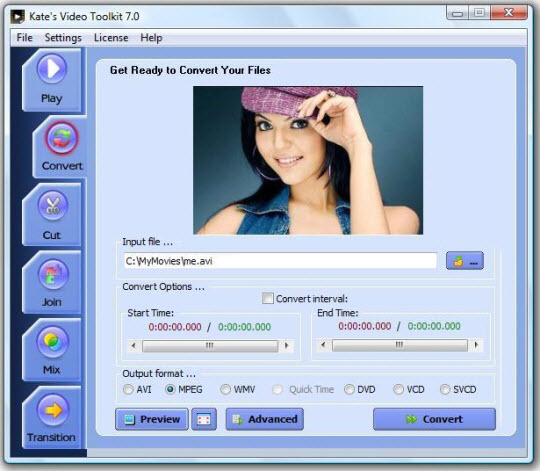
Vantaggi:
- Facile da utilizzare.
Svantaggi:
- Alcune limitazioni della versione gratuita.
Parte 4: Per saperne di più su Wondershare Filmora
Migliore programma di montaggio e riproduzione di video e audio
- Migliaia di risorse audio royalty-free, effetti di transizioni, titoli e immagini integrati
- funzioni di editing video avanzate: Keyframing, motion tracking, maschere, speed ramping, green screen e registrazione dello schermo.
- Ricche funzioni per modificare colore: correzione di colore, LUT, corrispondenza di colore e grading colore
- Equalizzatore audio, testo in audio e voce in testo, mix audio, separazione audio ecc per modificare l'audio
- Ampio supporto di una decina di formati video e audio, fai facilmente conversione formati

Il programma di montaggio video potenziato dall'IA, superpotente e facile da usare per tutti i creatori.
Provalo Gratis Provalo Gratis Provalo Gratis



